电脑上如何设置声音ai?
2
2025-04-03
电脑在使用过程中突然黑屏是一种常见的问题,尤其是对于核显电脑,即使用集成显卡的电脑,这种情况更加容易发生。当核显电脑重启后出现黑屏,这可能是由多种原因导致的。本文将通过细致的分析,为读者揭示核显电脑重启后黑屏可能的原因,并提供相应的解决方案。
电源是电脑运行的“生命线”,如果重启后出现黑屏,首先需要检查电源线和电源插座是否正常工作。电源不稳定或供电不足是引起黑屏的常见原因。
检查电源线连接:确保电源线和电脑的连接没有松动或损坏。
更换插座:尝试将电脑插到其他电源插座上,排除插座问题。
检查电源适配器:如果电脑使用的是外接电源适配器,检查其是否工作正常。

电脑重启后可能会进入错误的显示模式,导致黑屏。
尝试恢复默认显示设置:在启动电脑时按下F8或相应的功能键进入安全模式,并尝试将显示设置恢复到默认。
检查分辨率和刷新率设置:过高的分辨率或刷新率可能会导致核显无法正常工作,适当降低这些设置通常能够解决问题。
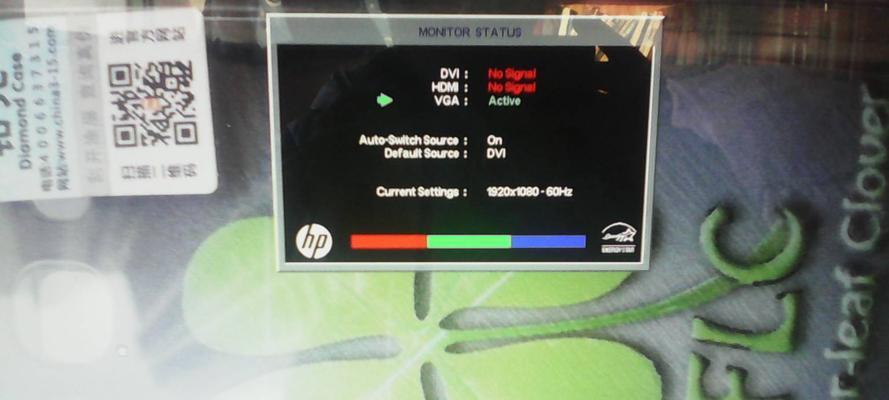
操作系统的问题是导致电脑黑屏的常见原因。
启动修复:在启动菜单中选择“高级选项”进行启动修复。
系统文件检查:运行系统文件检查器(SFC)扫描来修复损坏的系统文件。

硬件问题,包括内存条、显卡、硬盘等,都有可能导致电脑重启后黑屏。
内存检测:使用内存检测工具,例如MemTest86,检查内存是否存在问题。
显卡故障排查:尝试更换或拔插显卡,确保显卡与主板接触良好。
电脑在运行过程中产生过高的温度可能会触发保护性关机,导致重启后黑屏。
清理电脑内部灰尘:定期清理电脑内部的灰尘,保证良好的散热。
检查散热系统:确保风扇运转正常,散热器没有被灰尘堵塞。
不正确的BIOS设置可能会导致电脑重启后出现黑屏。
重启进入BIOS设置:重启电脑,在启动时按下F2或相应的功能键进入BIOS设置。
检查启动顺序和硬件设置:确保启动顺序正确,且硬件设置与实际硬件配置相匹配。
病毒或恶意软件感染也可能引起电脑黑屏。
全盘扫描:使用安全软件对电脑进行全面扫描,清除可能存在的病毒或恶意软件。
驱动程序过时或不兼容可能会导致显示问题。
更新或回滚驱动程序:访问显卡制造商的官方网站下载并安装最新驱动程序,或者回滚到上一个稳定的驱动版本。
核显电脑重启后黑屏可能是由多种原因引起的,从硬件问题到系统设置,都可能是潜在的原因。通过上述的排查和解决步骤,大部分黑屏问题应该都能得到妥善处理。如果你在处理过程中遇到了困难,不妨咨询专业的电脑维修服务,以获得进一步的帮助。
版权声明:本文内容由互联网用户自发贡献,该文观点仅代表作者本人。本站仅提供信息存储空间服务,不拥有所有权,不承担相关法律责任。如发现本站有涉嫌抄袭侵权/违法违规的内容, 请发送邮件至 3561739510@qq.com 举报,一经查实,本站将立刻删除。